以下の手順で、指定した日の売上や金種の内訳、割引などに関する情報を確認できます。
1. Okageレジ管理画面にログインします。
2. 「分析」-「日次」 をクリックします。
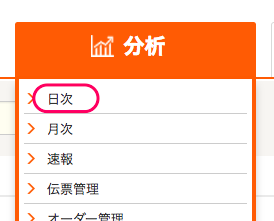
3. カレンダーで日付を選択し、 「日付変更」 をクリックすると、「売上」「売上区分」「割引」の各項目について、さまざまなデータが表示されます。
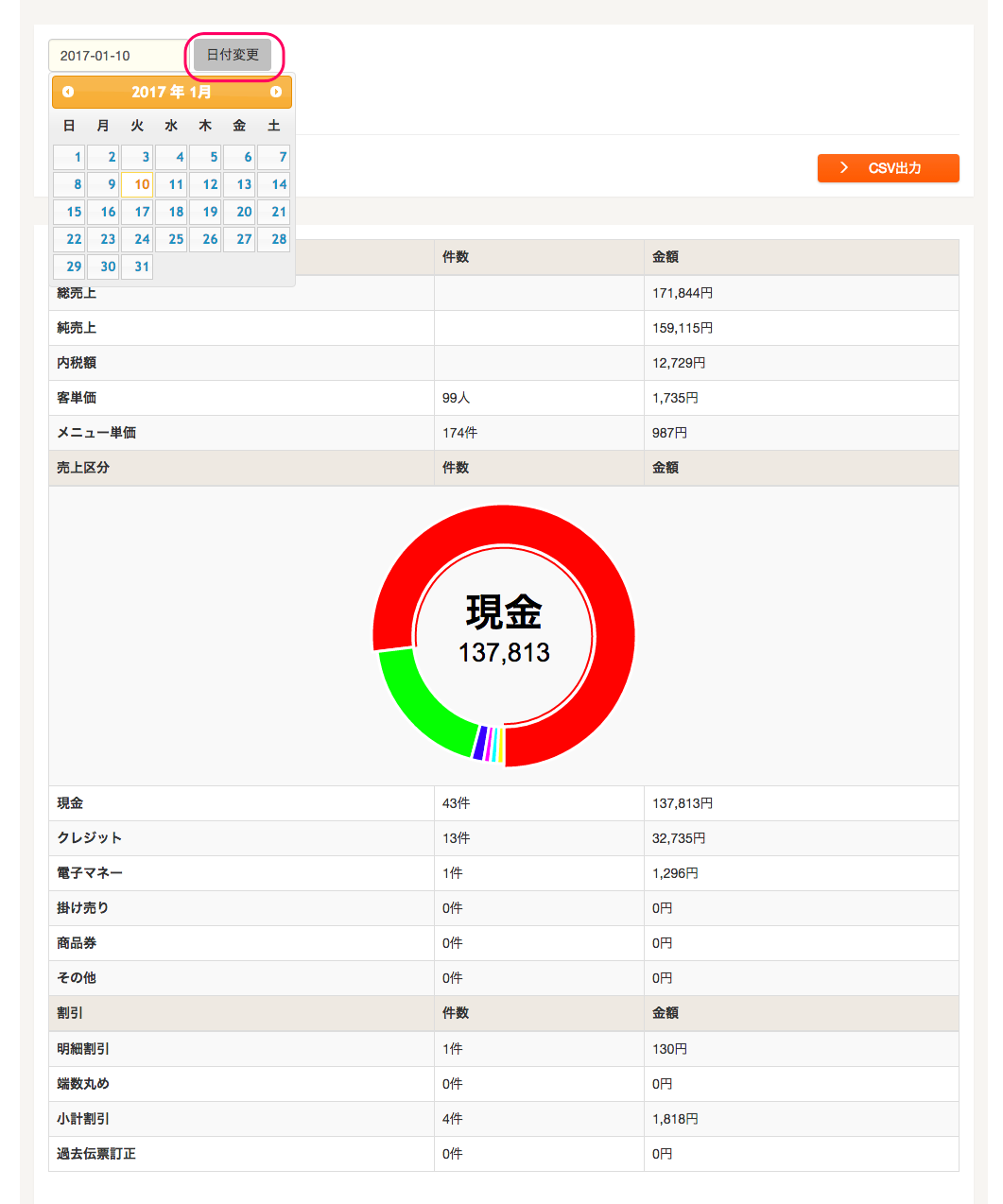
以下の手順で、指定した日の売上や金種の内訳、割引などに関する情報を確認できます。
1. Okageレジ管理画面にログインします。
2. 「分析」-「日次」 をクリックします。
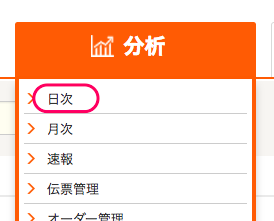
3. カレンダーで日付を選択し、 「日付変更」 をクリックすると、「売上」「売上区分」「割引」の各項目について、さまざまなデータが表示されます。
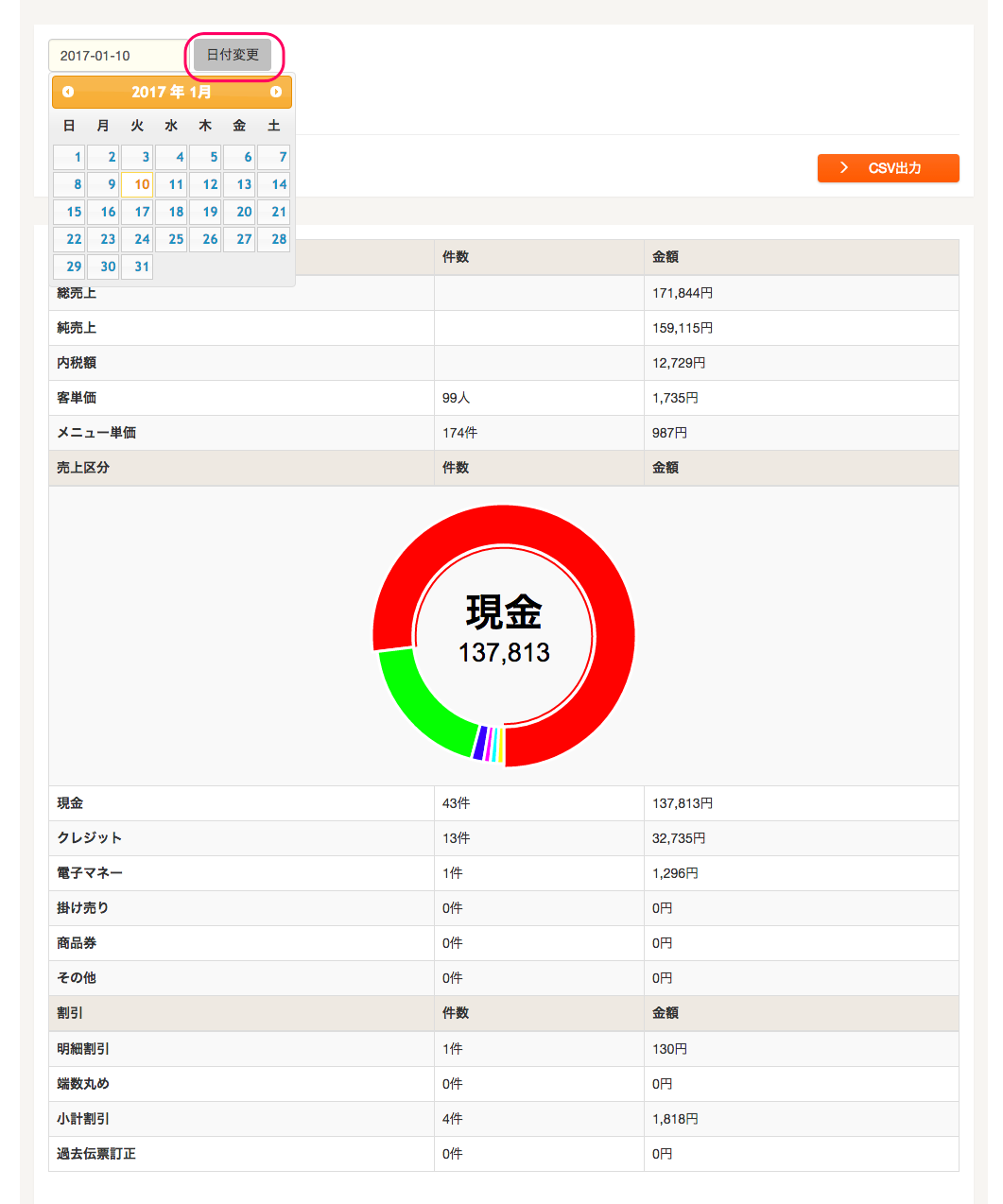
値引き時に小数点以下の数字が生じる場合に、その数字をどのように処理するかを設定します。
四捨五入:小数点以下の数字を四捨五入します。
切り上げ:小数点以下の数字を常に切り上げます。
切り捨て:小数点以下の数字を常に切り捨てます。
メニュー作成時に入力する「メニューコード」の重複を許可するかどうかを設定します。
「重複を許可」を選択すると、同じ数値のメニューコードでも登録できます。
「重複を禁止」を選択すると、同じ数値のメニューコードは登録できません。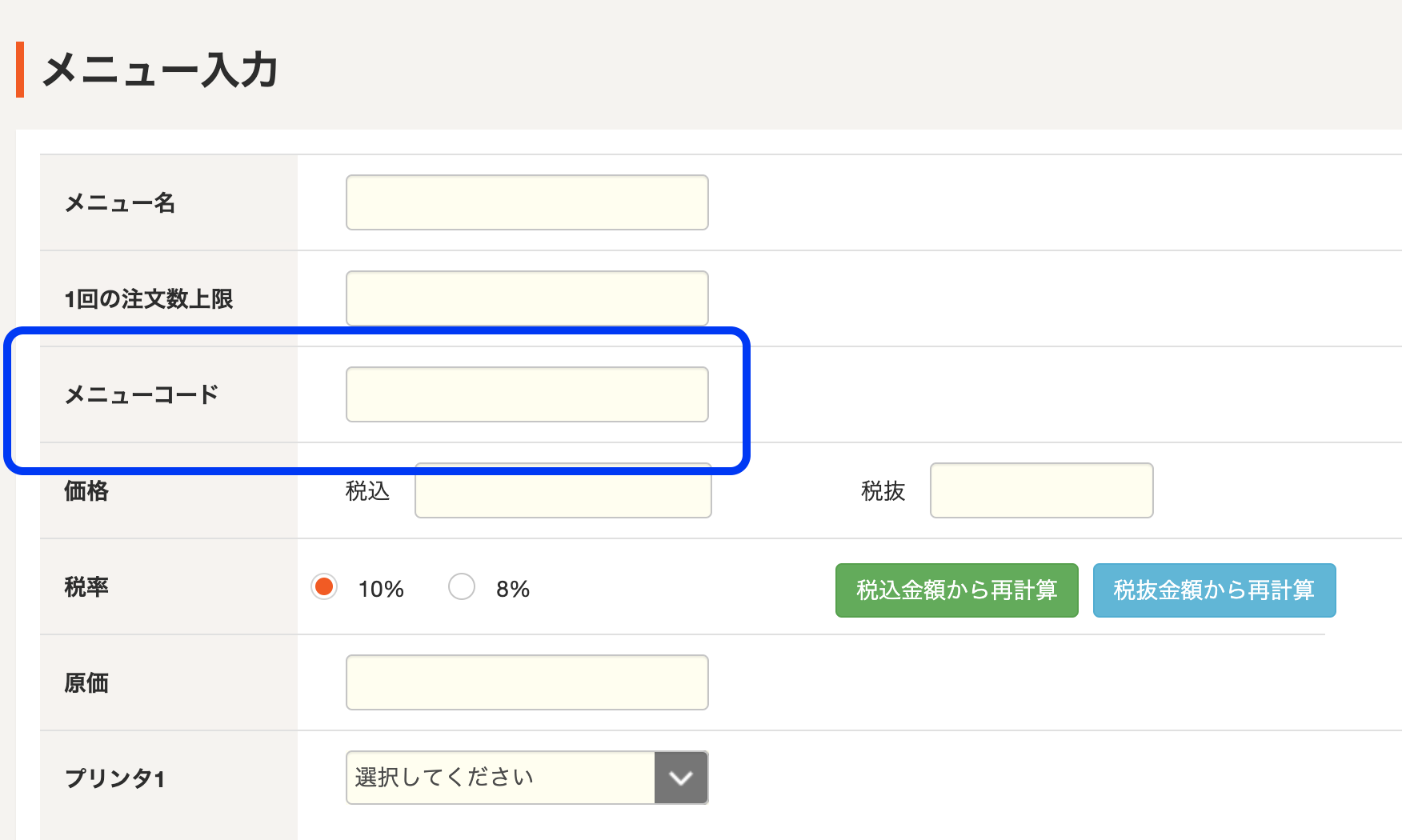
会計時に、常に金額の端数を値引きする場合に設定します。
選択した設定に従って、以下のとおり端数を値引きします。
5円:1桁目の数値を5円単位で丸めます。
10円:1桁目の数値を10円単位で丸めます。
50円:1桁目の数値を50円単位で丸めます。
詳しい設定方法については、以下のページの「自動で端数を値引きするには」を参照してください。
会計時に金額の端数を値引きする
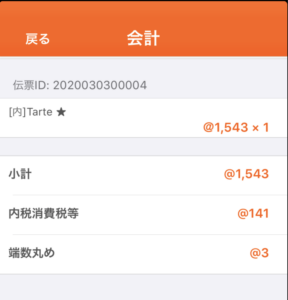
以下の手順で、合計金額末尾の端数を値引きできます。
1. 会計時に 「値引」をタップします。
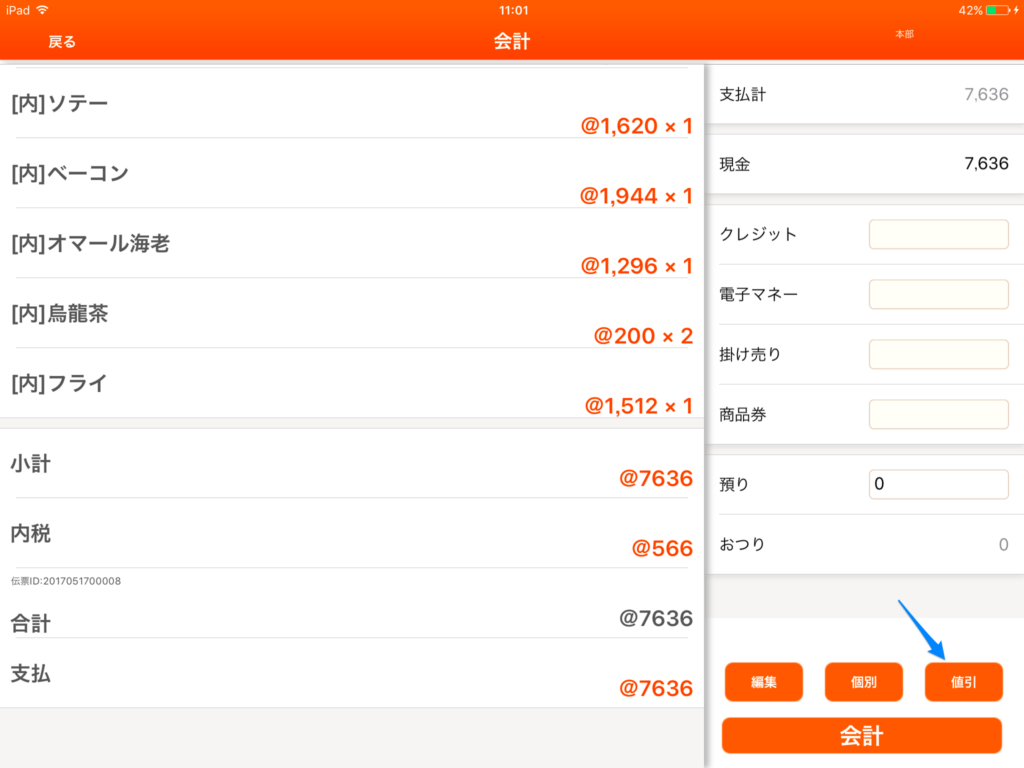
2. 「端数値引」の 「5円」「10円」「50円」のいずれかをタップします。例えば、合計が7,636円の場合は、それぞれ以下のように値引きされます。
5円:7,635円
10円:7,630円
50円:7,600円
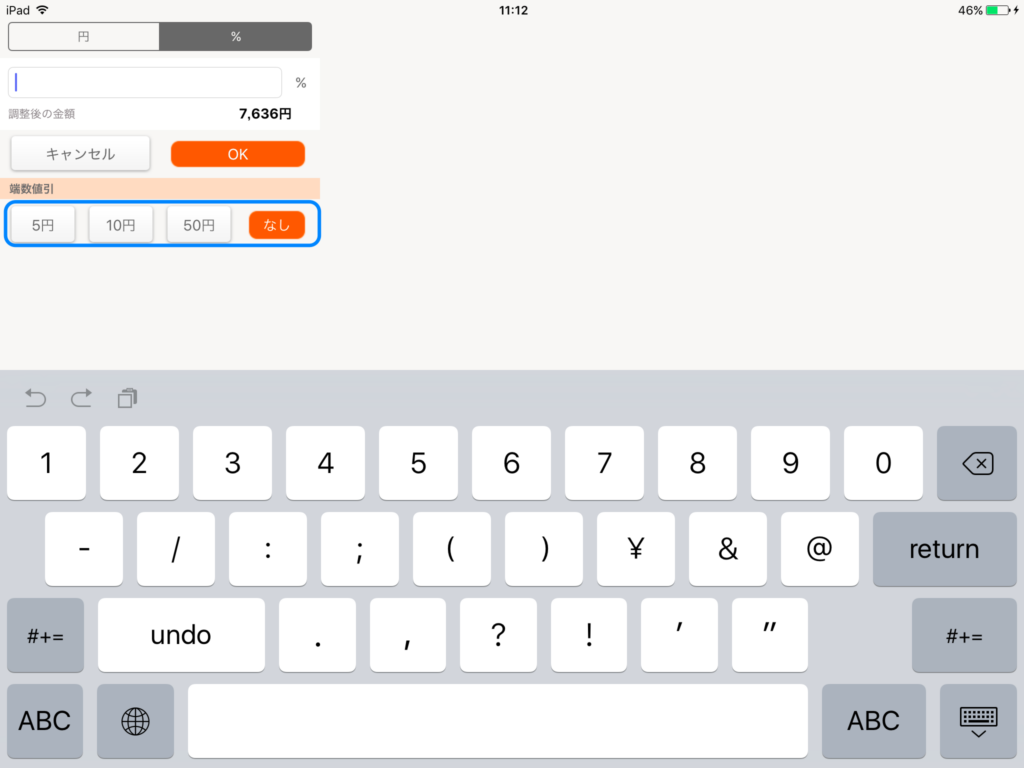
※下図では「5円」を選択したため、1円値引きされ「7,635円」となっています。

自動で端数を値引きするには
以下の手順で「デフォルト丸め設定」を設定することにより、会計時に操作することなく、自動的に金額の端数を値引きできます。
1. Okageレジ管理画面 にログインします。
2. 「店舗情報設定」をクリックします。
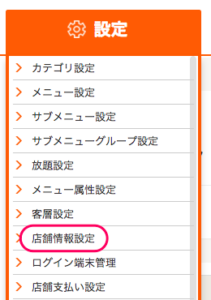
3. 「デフォルト丸め設定」で「5円」「10円」「50円」 のいずれかを選択します。

4. 「保存」をクリックします。
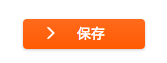
5. いったんアプリからログアウトし、再ログインすると、設定を反映した状態で伝票を作成できます。
※すでにアプリで作成していた伝票にも設定が反映されます。ご注意ください。
以下の手順で、指定した月の売上や金種の内訳、割引などに関する情報を確認できます。
1. Okageレジ管理画面 にログインします。
2. 「分析」-「月次」をクリックします。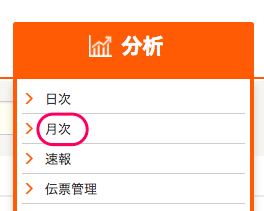
3. 表示したい年月を選択し、 「月変更」 をクリックすると、「売上」「売上区分」「割引」の各項目について、さまざまなデータが表示されます。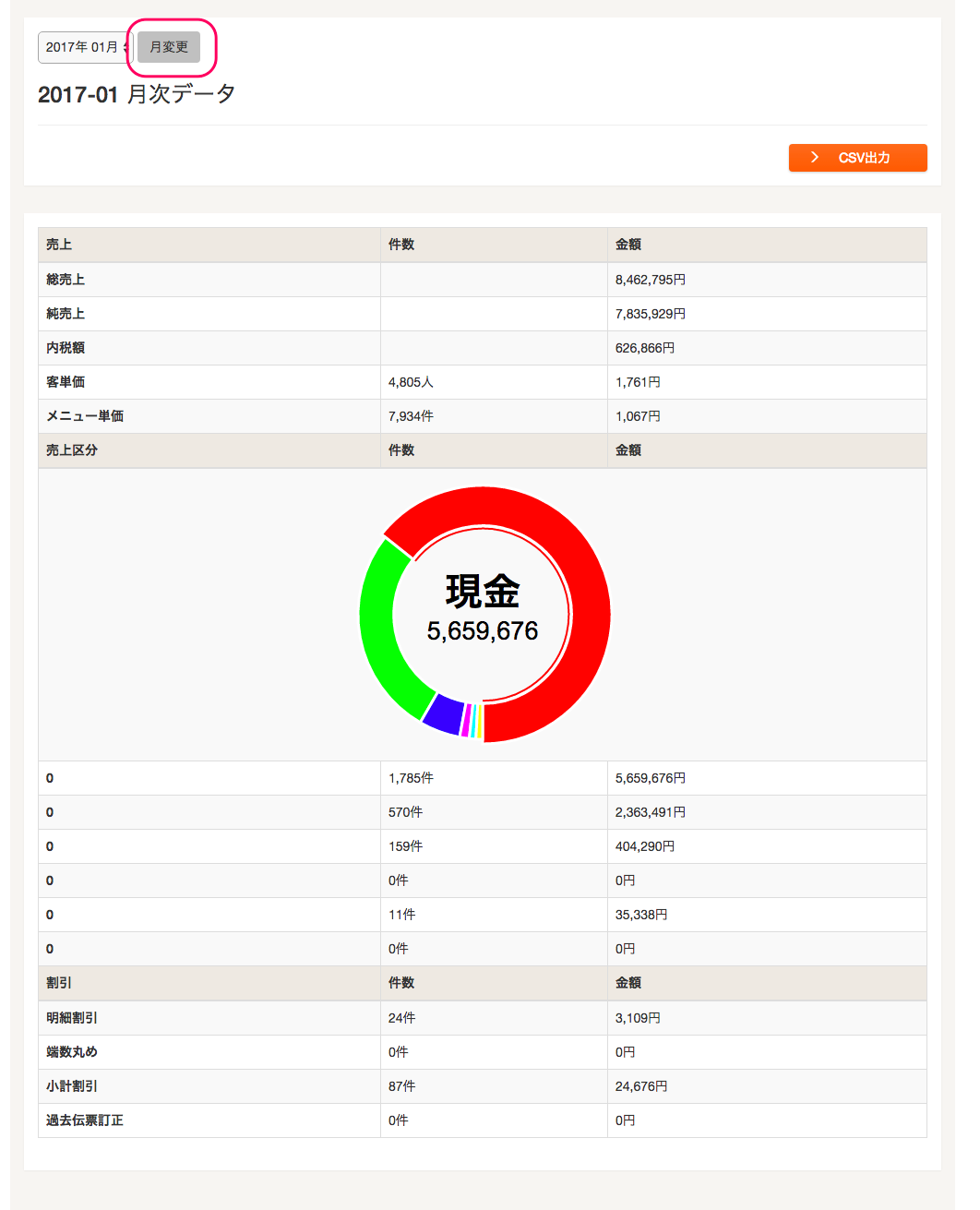
飲み放題や食べ放題のメニューを登録、及び注文する方法をご案内します。
※Okageレジ、Okageハンディでのみご利用が可能です。
登録
1. 事前に、放題設定としたいメニューを登録しておきます。
※操作方法は、「メニューを登録する」を参照してください。
2. レジ管理画面で、「設定」-「放題設定」をクリックします。
3. 各項目に情報を入力します。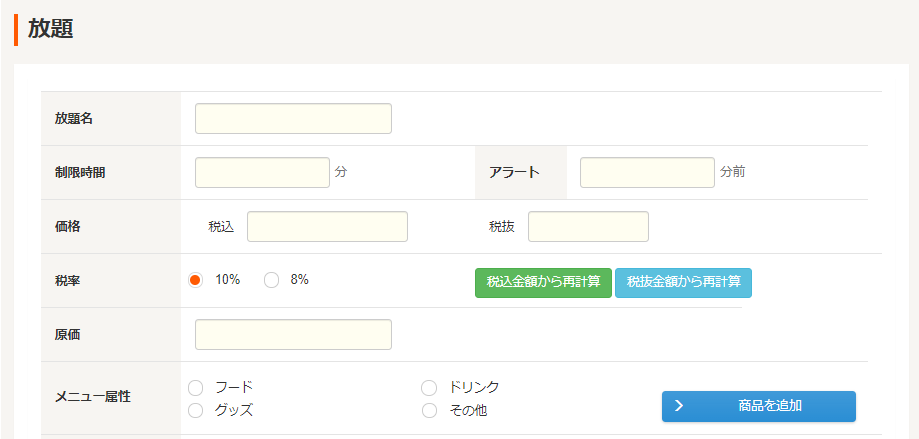
※「アラート」は、設定された時間になると、テーブル上に表示されるジョッキが空になる形で通知されます。詳しい表示については、後述する注文の手順4~5をご参照ください。
※それぞれの商品で原価を入力している場合、放題の原価は「0」にしてください。
4. 「メニュー属性」、「カテゴリ」で該当するものを選択します。
5. 「商品を追加」をクリックします。

6. 該当の商品にチェックを入れ、「完了」をクリックします。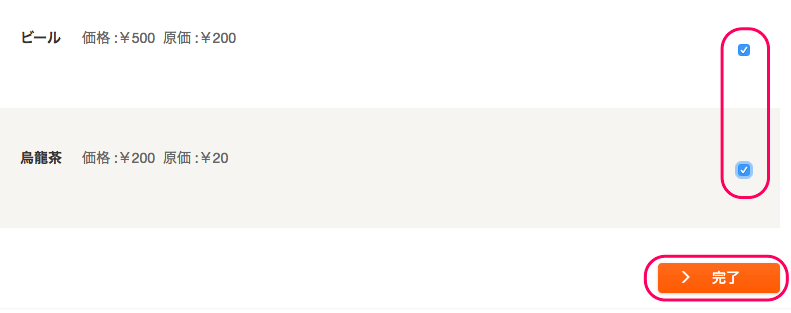
※サブメニュー付のメニューを選択することは出来ません。
7. 「登録」をクリックします。
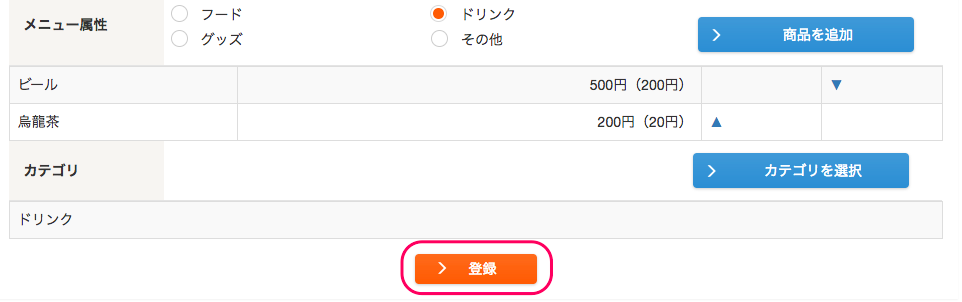
注文
1. 最初に、登録した放題メニューを人数分注文します。
※「放題」をタップします。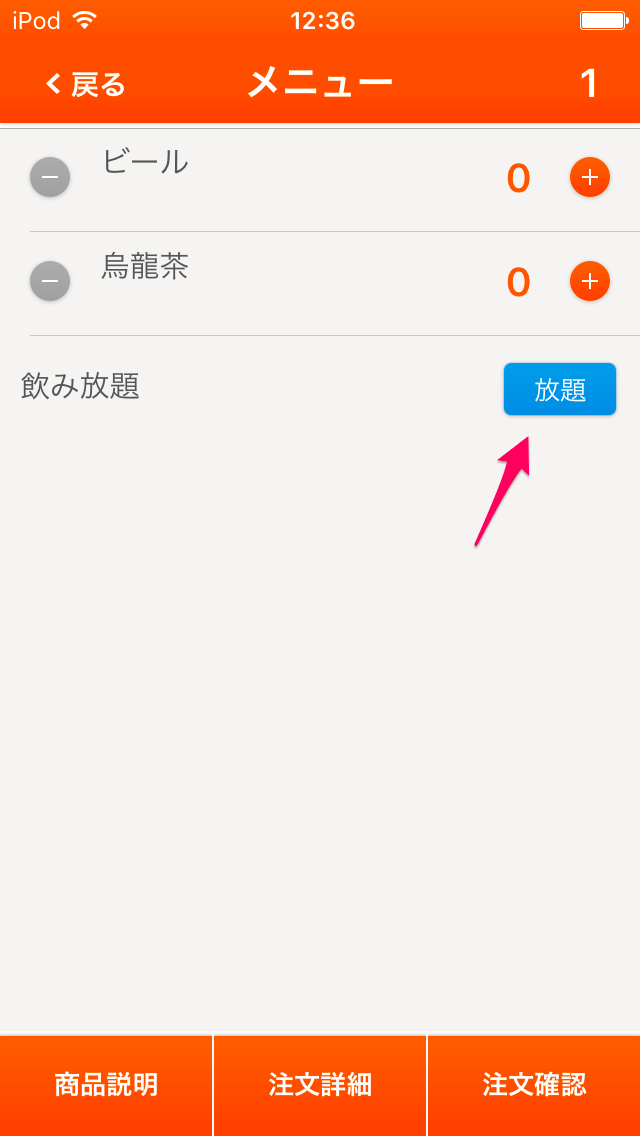
2. 人数分注文します。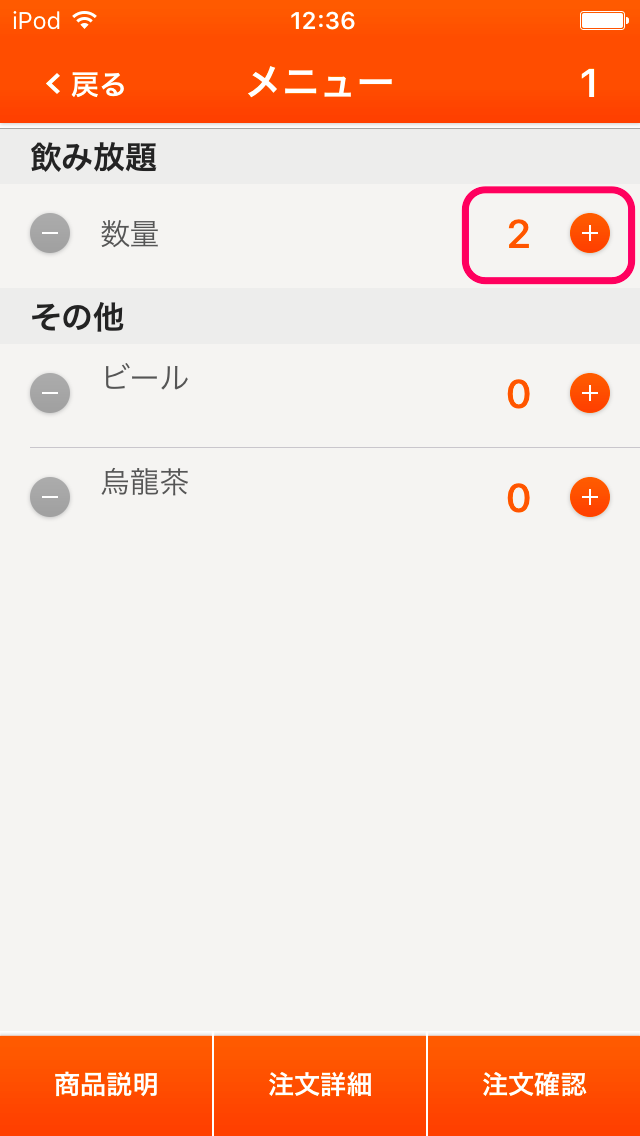
3. 次からは、上の数量は変更せず、下のメニューだけ数量を追加して注文します。
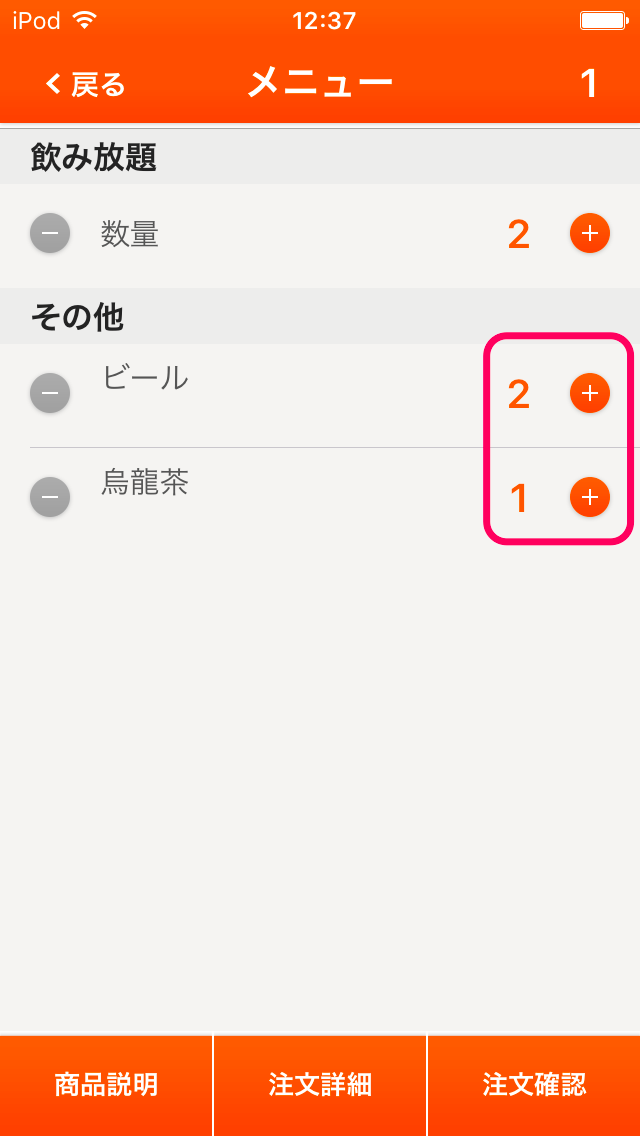
4. 「放題」を注文したテーブルにはジョッキアイコンが表示されます。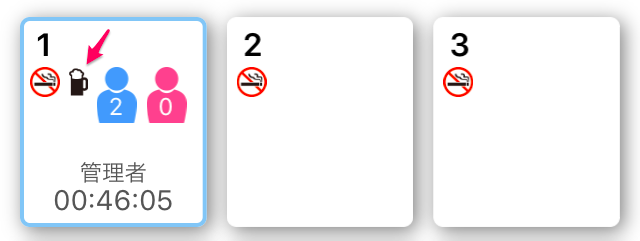
5. 設定したアラート時間になると、ジョッキアイコンが空になります。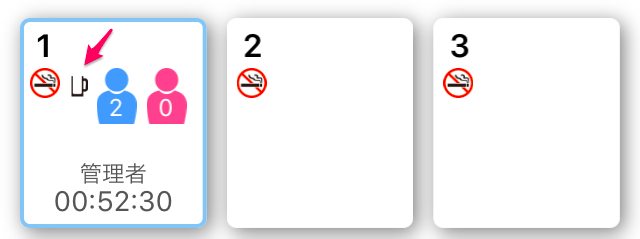
6. 制限時間を過ぎると、アイコンが消えます。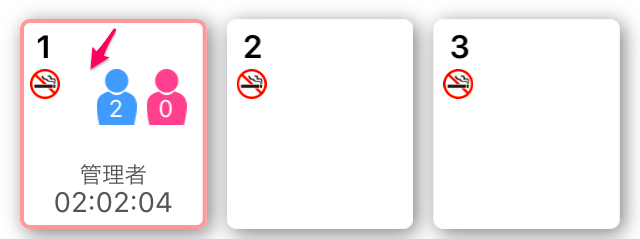
※「放題設定」で指定した有料の飲み物が時間内に限り0円で注文出来るのですが、例えば「焼酎」に割り方サブメニューがついている場合選択することが出来ません。
代案として、有料のメニューとは別に0円の「H焼酎」などを登録し「飲み放題」カテゴリに登録して運用するという方法があります。
オーダー制約とは、例えば「別の<フード>を注文したお客様のみ、<セットドリンク>を注文できる」といったようなルールを設けるための機能です。オーダー制限を設定した場合、<セットドリンク>のみを注文しようとすると、設定したメッセージが以下のように表示されます。
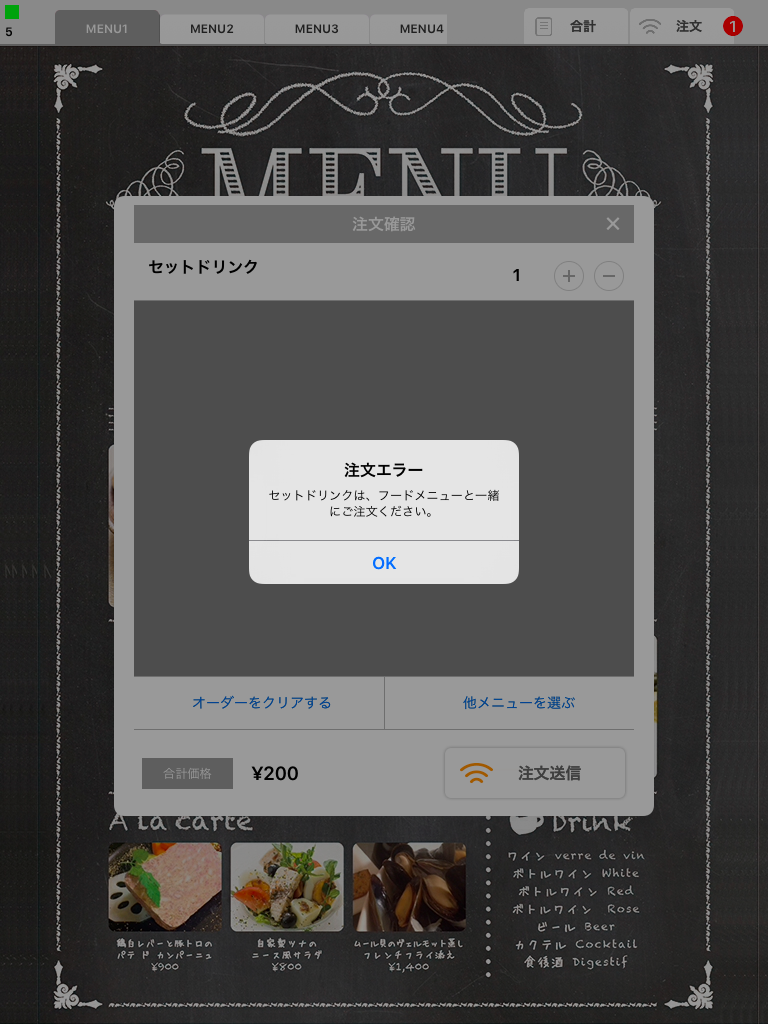
以下の手順でオーダー制限を設定できます。
※オーダー制限は、Okageレジ、Okageハンディ、オーダーブックのすべてに適用されます。
管理画面にログインし、 「設定」-「オーダー制約」をクリックします。
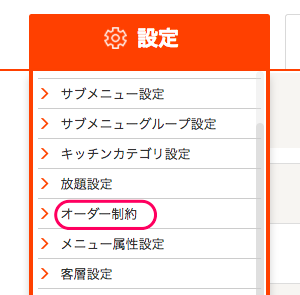
「新規作成」をクリックします。
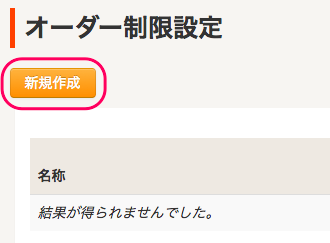
「制限名称」を入力します。
※これは、管理画面で区別するための名前です。

「表示するエラーメッセージ」を入力します。
※これは、Okageハンディやオーダーブック上に表示されるメッセージです。制限内容を記入することをお勧めします。

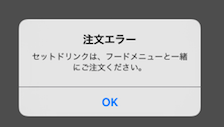
「制限を受けるメニュー」の「メニュー追加」をクリックします。

該当のメニューにチェックを入れ、 「閉じる」をクリックします。
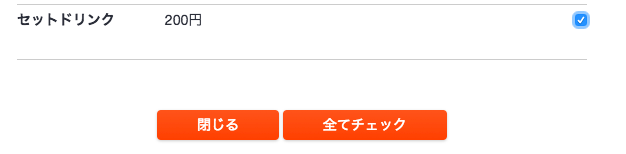
「条件」の「オーダー数量 OR」「オーダー数量 AND」「オーダー数量 合計」のいずれかを選択します。
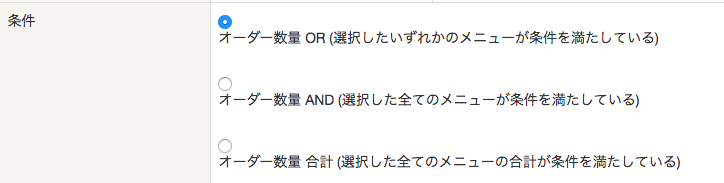
「メニュー追加」をクリックします。
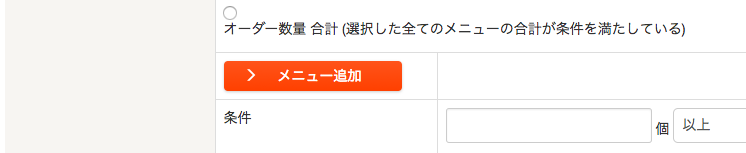
前提となる商品にチェックを入れ、「閉じる」をクリックします。
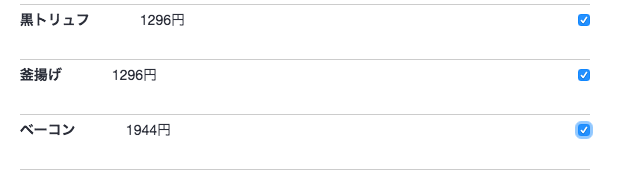
条件の個数を入力し、「登録」をクリックします。
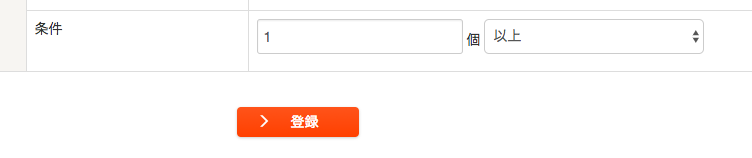
以下の手順で、メニューごとに在庫数を設定できます。
注文されるごとに在庫数が自動的に差し引かれ、在庫数が0になると注文できなくなります。
1. Okageレジ管理画面にログインします。
2. 「設定」-「在庫設定」をクリックします。
※見当たらない場合は、枠内でスクロールしてください。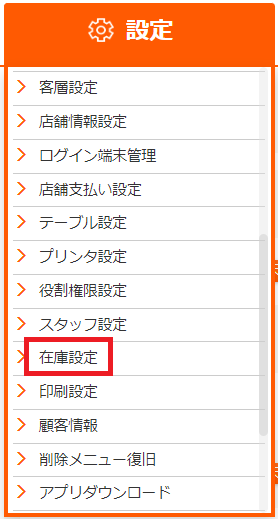
3. 赤枠の様に在庫数を入力したいメニューの欄に数字を入れ、
「在庫管理」を「有効」にしてください。最後に、一番右の![]() のアイコンを押してください。
のアイコンを押してください。
※登録は1メニュー毎に行ってください。

4.メニュー量が多く探しづらい場合は、上部にある「サーチ」機能を利用いただくか、「表示」の数を「10」よりも大きい数字に変更頂くと探しやすくなります。
5. レジ、ハンディアプリより「設定」→「在庫」を押すと在庫数を設定したメニューと在庫数が表示され、+・ーを押して数量を増減することが出来ます。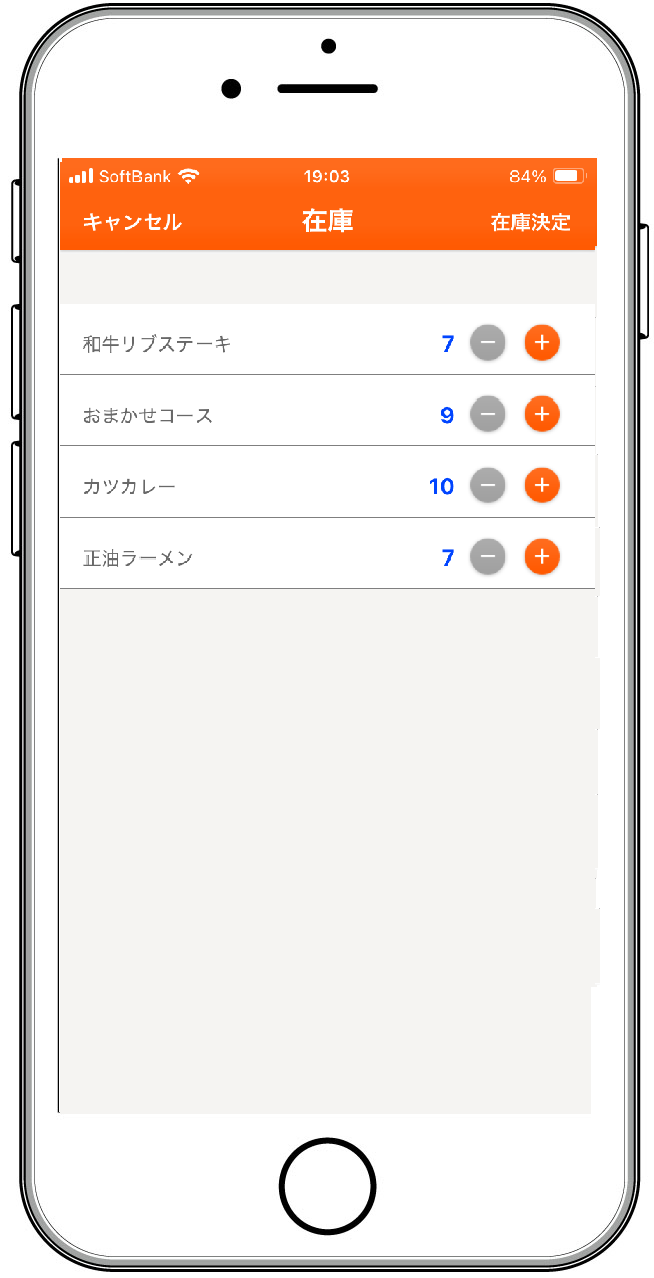
※在庫数が0になるとハンディ、レジから注文が出来なくなります。
オーダーブック、モバイルオーダーの場合在庫が0になると「売切ロック」画像が表示され注文が出来なくなるのですが、画像表示されるまで時間がかかります。瞬時に「売切ロック」画像を表示させるには、管理画面から「売切ロック」で対象となるメニューに☑を入れる運用をオススメします。
ステータスの項目を減らす/増やす
1.店舗情報設定を選択します。
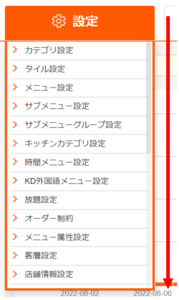
※「 店舗情報設定」が見つからない場合は、スクロール頂くと出てきます。
2.「 店舗情報設定」ページ内下の方に「キッチンディスプレイ設定」があります。

こちらで調理ステータスの数を減らす又は、増やすことができます。
ご希望の設定に変更した後、必ずページ内一番下の「保存」ボタンを押下してください。